Lexmark Z12 Manuel utilisateur
Vous trouverez ci-dessous de brèves informations pour Z12 Imprimante jet d'encre couleur. Ce guide vous aidera à insérer la cartouche d'impression, charger le support d'impression, configurer les paramètres d'impression, imprimer vos documents et entretenir l'imprimante. Le guide couvre également le dépannage pour résoudre les problèmes d'impression.
PDF
Télécharger
Document
Lexmark Z12 Color Jetprinter TM Guide de l’utilisateur pour Windows 95 et 98 Edition : Janvier 2000 Le paragraphe suivant ne s’applique pas aux pays dans lesquels lesdites clauses ne sont pas conformes à la législation en vigueur : LEXMARK INTERNATIONAL, INC. FOURNIT CETTE PUBLICATION "TELLE QUELLE" SANS GARANTIE D’AUCUNE SORTE, EXPLICITE OU IMPLICITE, Y COMPRIS MAIS SANS SE LIMITER AUX GARANTIES IMPLICITES DE QUALITE MARCHANDE OU D’ADEQUATION A UN USAGE SPECIFIQUE. Certains états n'admettent pas la renonciation aux garanties explicites ou implicites pour certaines transactions ; il se peut donc que cette déclaration ne vous concerne pas. Cette publication peut contenir des imprécisions techniques et des erreurs typographiques. Des modifications sont régulièrement apportées aux informations de cette section et elle seront incorporées aux éditions à venir. Des améliorations ou modifications des produits ou des programmes décrits dans cette publication peuvent intervenir à tout moment. Toute référence, dans le présent document, à des produits, des programmes ou des services n'implique pas que le fabricant envisage de proposer ceux-ci dans tous les pays où il est présent. Toute référence à un produit, un programme ou un service ne signifie pas et ne sous-entend pas que seul ce produit, ce programme ou ce service puisse être utilisé. Tout produit, programme ou service équivalent peut être utilisé à la place pour autant qu'il respecte les droits liés à la propriété intellectuelle. L'évaluation et la vérification du fonctionnement en conjonction avec d'autres produits, programmes ou services, sauf ceux désignés expressément par le fabricant, relèvent de la responsabilité de l'utilisateur. Lexmark, la mention Lexmark accompagnée du diamant et ColorFine sont des marques de Lexmark International, Inc., déposée aux États-Unis et/ou dans d'autres pays. Color Jetprinter est une marque de Lexmark International, Inc. Les autres marques citées dans ce manuel sont la propriété de leurs détenteurs respectifs. © Copyright 2000 Lexmark International, Inc. Tous droits réservés. DROITS RESTREINTS DU GOUVERNEMENT DES ETATS-UNIS Ce logiciel et cette documentation sont fournis avec des DROITS LIMITES. L’utilisation, la duplication ou la divulgation par le gouvernement sont soumises aux restrictions définies dans le sous-paragraphe (c)(1)(ii) de la clause Rights in Technical Data and Computer Software de DFARS 252.227-7013 et dans les dispositions FAR applicables : Lexmark International, Inc., Lexington, KY 40550. Impression 1 Etape 1 : Insérez la cartouche d'impression appropriée 1 Etape 2 : Chargez le support d'impression 2 Etape 3 : Personnalisez les paramètres d'impression 4 Etape 4 : Imprimez votre document 8 Entretien de l’imprimante 9 Utilisation du programme de contrôle 9 Amélioration de la qualité d'impression 10 Conservation des cartouches 15 Dépannage 17 L’imprimante imprime lentement ou n’imprime pas 18 L’alimentation du papier ne se fait pas correctement ou des bourrages papier surviennent 21 Mon document s'imprime avec des erreurs ou la qualité de son impression est médiocre 22 Problèmes de transparents ou d'enveloppes 25 Messages d'erreur et voyants clignotant 25 Table des matières Table des matières Table des matières • • iii • • • Annexe A 27 Installation du logiciel d’impression 27 Désinstallation du logiciel d'impression 28 Impression sous DOS 28 Avis sur les émissions électroniques 29 Energy Star 30 Unité d'alimentation 30 Informations sur la sécurité 30 Composants de l'imprimante 31 Annexe B 33 Assistance clientèle et garantie 33 • • v • Contents • • Impression 1 Impression Pour plus d’informations sur l’installation de l’imprimante, reportez-vous à la page d'installation. Reportez-vous à la page 31 pour obtenir un diagramme des composants de l'imprimante. Imprimer avec votre imprimante est un jeu d'enfant : 1 Insérez la cartouche d'impression appropriée (reportezvous à la section suivante). 2 Chargez le support d'impression (reportez-vous à la page 2). 3 Personnalisez les paramètres d'impression (reportez-vous à la page 4). 4 Imprimez votre document (reportez-vous à la page 8). Etape 1 : Insérez la cartouche d'impression appropriée Votre imprimante utilise une seule cartouche à la fois : noir ou couleur. Votre imprimante est fournie avec une cartouche couleur, référence Lexmark 17G0060. Vous pouvez faire l'achat d'une cartouche noir, numéro de série Lexmark 17G0050. • Pour imprimer votre document entièrement à l'aide de la cartouche déjà installée dans l'imprimante, sélectionnez l'option Automatique dans l'onglet Document/Qualité de la fenêtre des propriétés d'impression. Impression • •1 • • • • Pour imprimer les pages en noir de votre document en les séparant des pages en couleur, sélectionnez l'option Tri par couleur dans l'onglet Document/Qualité de la fenêtre des propriétés d'impression. Les pages en noir sont imprimées avec la cartouche noir et les pages en couleur avec la cartouche couleur. L'imprimante trie les pages selon ces deux types, imprime toutes les pages d'un type puis vous invite à changer la cartouche le moment venu. Reportez-vous aux pages 4 et 6 pour obtenir des informations sur la sélection des options Automatique ou Tri par couleur de la fenêtre des propriétés d'impression. Etape 2 : Chargez le support d’impression Remarque : reportez-vous à la page 3 pour obtenir des instructions sur le chargement du papier bannière. 1 Placez le support contre le côté droit du dispositif d'alimentation. Suivez ces instructions lorsque vous chargez un support d’impression : Chargez au maximum : Vérifiez les points suivants : 100 feuilles de papier ordinaire • Le côté à imprimer est tourné vers vous. 10 enveloppes • Le côté à imprimer est tourné vers vous. • Chargez les enveloppes verticalement contre le côté doit du dispositif d'alimentation. • L’emplacement du timbre se trouve dans le coin supérieur gauche. 10 cartes de voeux, fiches ou cartes postales • • 2 • Chapitre 1 • • • Le côté à imprimera est tourné vers vous. • Chargez les cartes verticalement contre le côté doit du dispositif d'alimentation. Vérifiez les points suivants : 25 transparents • La face grainée des transparents est tournée vers vous (face lisse vers le bas). 25 transferts • Suivez les instructions figurant sur l’emballage pour charger des transferts sur tissu. 20 feuilles de papier bannière • Suivez les instructions relatives à l'impression de papier bannière, page 3. 100 feuilles de papier au format personnalisé • Le côté d'impression est tourné vers vous. Impression Chargez au maximum : • Votre format de papier est l’un des formats suivants : - Largeur : de 76 mm à 216 mm - Longueur : de 127 mm à 432 mm 2 Serrez la patte de verrouillage et le guide papier l’un contre l’autre, puis faites coulisser le guide papier vers le bord gauche du support. Dispositif d’alimentation Marque d’alignement du papier Guide papier Chargement du papier bannière N'utilisez que du papier bannière conçu pour les imprimantes à jet d'encre. Il n'est pas recommandé d'utiliser du papier bannière avec une imprimante matricielle. Bien que le porte-support puisse recevoir jusqu'à 20 feuilles de papier bannière, ne chargez que le nombre de feuilles nécessaire. Par exemple, si la longueur de votre bannière est de 12 feuilles, ne chargez que 12 feuilles. Impression • • •3 • • 1 Retirez tout papier du dispositif d’alimentation. 2 Chargez le papier bannière : a Tirez légèrement le portesupport vers le haut pour déverrouiller les pattes avant. b Inclinez le porte-support vers l'arrière jusqu'à ce qu'il se verrouille en position horizontale. c Placez la pile de papier bannière dans le porte-support. d Insérez le bord avant de la première page dans le dispositif d'alimentation. 3 Faites glisser le guide-papier contre le bord du papier bannière. 4 Continuez avec “Etape 3 : Personnalisez les paramètres d'impression”, à la page 4. 5 Une fois le papier bannière imprimé, retirez-le et replacez le porte-papier dans sa position verticale. Etape 3 : Personnalisez les paramètres d'impression Votre logiciel d’impression comprend plusieurs applications vous permettant d'effectuer vos tâches d'impression. L'une de ces applications est la fenêtre des propriétés d'impression. • • 4 • Chapitre 1 • • Vous pouvez modifier les paramètres d'impression UNIQUEMENT pour les documents en cours de création dans votre application. 1 Ouvrez le menu Fichier de l’application. 2 Choisissez l’option de configuration de l’impression. 3 Dans la boîte de dialogue de configuration de l'imprimante, cliquez sur le bouton Propriétés, Option ou Configuration (en fonction de l’application). 4 Changez les paramètres en fonction des besoins. Pour plus d'informations, reportez-vous à la page 7. Impression Ouverture de la fenêtre des propriétés d'impression depuis une application Ouverture de la fenêtre Propriétés de l'imprimante sous Windows Lorsque vous ouvrez la fenêtre des propriétés d'impression sous Windows, les paramètres que vous définissez s'appliquent à TOUS les documents, sauf si vous modifiez ensuite ces paramètres depuis l'application. 1 Dans le menu Démarrer, sélectionnez Paramètres puis Imprimantes. 2 Dans le dossier Imprimantes, cliquez avec le bouton droit sur l'icône de votre imprimante. 3 Sélectionnez Propriétés dans le menu surgissant. 4 Changez les paramètres en fonction des besoins. Pour plus d'informations, reportez-vous à la page 7. Impression • • •5 • • La fenêtre des propriétés d'impression comprend deux onglets : Papier et Document/Qualité. Chacun de ces onglets regroupe des paramètres relatifs au fonctionnement de votre imprimante et de son logiciel. Cliquez sur… l’onglet Papier pour : l’onglet Document/Qualité pour : • • • • • Sélectionner les paramètres de couleur pour le type de document que vous imprimez. Pour plus d'informations, reportez-vous à la page 1. • Sélectionner un type de papier. • Sélectionner un paramètre de qualité d'impression. • Rétablir les paramètres par défaut. • Sélectionner Lissage Web lorsque vous imprimez à partir d'Internet pour obtenir des images plus claires. • Identifier la version du logiciel d’impression utilisée. Sélectionner un format de papier. Sélectionner une orientation de page. Indiquer le nombre de copies à imprimer. Inverser l’ordre d’impression des pages du document à imprimer. La première page de votre document se trouvera sur le haut de la pile dans le bac de sortie du papier. • Assembler votre document. Cliquez sur le bouton Aide de l'un des onglets de la fenêtre des propriétés d'impression pour accéder à l'aide sur le pilote d'impression. • • 6 • Chapitre 1 • • Les paramètres de la fenêtre des propriétés d'impression sont à l'origine les paramètres par défaut. Utilisez les paramètres par défaut pour imprimer sur du papier ordinaire. Pour modifier les paramètres d'impression en vue d'imprimer sur du papier spécial, utilisez le tableau suivant. Pour imprimer sur les supports suivants : Cliquez sur cet onglet de propriétés d'impression : Pour effectuer ces sélections : Enveloppes Papier Impression Personnalisation des paramètres d'impression pour le papier spécial Dans la Zone type de papier, faites défiler l'affichage pour sélectionner le format d'enveloppe approprié. Remarque : il se peut que les paramètres d'impression de votre application prennent le pas sur ceux de la fenêtre des propriétés d'impression. • Sélectionnez le paramètre de format de papier approprié. Cartes de Papier voeux, fiches ou Document/Qualité • Dans la Zone type de papier, sélectionnez Support carte cartes postales de vœux. Transparents Document/Qualité • Dans la Zone type de papier, sélectionnez Transparent. • Sélectionnez la qualité d'impression Normale 600 ppp ou Présentation 1200 ppp. Remarque : lorsque vous imprimez des transparents, retirez-les à mesure qu'ils sortent de l'imprimante et laissez-les sécher avant de les empiler. Transferts sur tissu Document/Qualité Dans la Zone type de papier, sélectionnez Transfert. Remarque : de nombreuses applications traitent les transferts sur tissu de manière différente. Nous vous conseillons d'imprimer votre document sur du papier ordinaire avant de procéder à l'impression d'un transfert sur tissu. Impression • • •7 • • Pour imprimer sur les supports suivants : Cliquez sur cet onglet de propriétés d'impression : Pour effectuer ces sélections : papier bannière Papier Dans la Zone type de papier, sélectionnez Bannière ou A4 bannière. Format de papier personnalisé • Dans la Zone type de papier, faites défiler l'affichage pour sélectionner Format personnalisé. Papier • Entrez les dimensions de votre format de papier personnalisé. Etape 4 : Imprimez votre document 1 Dans le menu Fichier de votre application, cliquez sur Imprimer. 2 Dans la boîte de dialogue d'impression, cliquez sur OK ou Imprimer (en fonction de l'application). • • 8 • Chapitre 1 • • 2 Entretien de l’imprimante Le programme de contrôle vous permet de contrôler l'imprimante et d'installer ou de remplacer les cartouches d'impression. Pour ouvrir le programme de contrôle : dans le menu Démarrer, 1 2 3 cliquez sur Programmes, sélectionnez Séries Lexmark Z12, puis Programme de contrôle Lexmark Z12. Entretien de l’imprimante Entretien de l’imprimante Utilisation du programme de contrôle • •9 • • • Cliquez sur… l’onglet Etat pour : l’onglet Cartouches pour : • Vérifier l'état de votre tâche d'impression. • Annuler une impression. • Imprimer une page de test. • Afficher les niveaux d’encre. • Installer ou remplacer une cartouche d’impression. • Aligner les cartouches pour obtenir la meilleure qualité d'impression. • Nettoyer les buses d’impression. • Afficher les références et commander des fournitures à partir du site Web de Lexmark. l'onglet A propos pour obtenir le numéro de version du logiciel d'impression et les informations de copyright. l'onglet Options pour activer/désactiver diverses fonctions du logiciel d'impression (par exemple, les effets sonores ou le mode tampon). l'onglet Impression DOS pour modifier les paramètres d'impression sous DOS. le bouton Aide de l'un des onglets du programme de contrôle pour accéder à l'aide sur le pilote d'impression. Remarque : vous pouvez également accéder au programme de contrôle en cliquant deux fois sur l'icône Séries Lexmark Z12 du bureau. Amélioration de la qualité d'impression Installation ou remplacement d'une cartouche d'impression 1 Assurez-vous que le témoin de marche/arrêt est allumé. Témoin lumineux • • 10 • Chapitre 2 • • Bouton saut de page 2 Soulevez le volet avant. Le support de cartouche se place en position de chargement sauf si l'imprimante est occupée. Support de cartouche d’impression en position de chargement 3 Retirez l'ancienne cartouche d'impression. Conservez-la dans l’unité de stockage externe (reportez-vous à la page 16) ou débarrassez-vous en. Entretien de l’imprimante Entretien de l’imprimante Volet avant • • • 11 • • 4 Avertissement : Ne touchez PAS la zone de contact dorée de la cartouche. 5 6 7 • • 12 • Chapitre 2 • • Installez la cartouche de remplacement : a Dans le cas d’une b Insérez la cartouche c Poussez fermement cartouche neuve, ôtez d'impression dans le la cartouche vers l'adhésif et la bande support de cartouche l'arrière jusqu'à ce protectrice d'impression. qu'elle soit bien en transparente du bas place. de la cartouche d'impression. Fermez le volet avant. Dans l’onglet Cartouches du programme de contrôle, sélectionnez Installer/Changer une cartouche. Pour obtenir de l'aide, reportez-vous à la page 9. Sélectionnez le type de cartouche installé et cliquez sur OK. 8 Alignement de la cartouche d’impression 1 2 Chargez du papier ordinaire dans l'imprimante. Dans l'onglet Cartouches du programme de contrôle, sélectionnez Aligner les cartouches. Pour obtenir de l'aide, reportez-vous à la page 9. Votre imprimante imprime une page de test d'alignement et une boîte de dialogue s'affiche. La page de test imprimée comporte un groupe de motifs d'alignement. Chaque motif porte un numéro. 3 Trouvez le numéro situé sous le motif d'alignement le plus proche d'une ligne droite. Par exemple, le motif 3 est le plus proche d'une ligne droite. 4 Dans la boîte de dialogue, entrez le numéro de la page de test imprimée le plus proche d'une ligne droite. Cliquez sur OK. 5 Entretien de l’imprimante Si vous avez installé une cartouche neuve, une boîte de dialogue s'affiche. Suivez les instructions à l'écran pour effectuer l'alignement de la cartouche. Pour obtenir de l'aide, reportez-vous à la page 13. Nettoyage des buses d’impression 1 2 Chargez du papier ordinaire dans l'imprimante. Dans l'onglet Cartouches du programme de contrôle, sélectionnez Nettoyer et tester les buses. Pour obtenir de l'aide, reportez-vous à la page 9. Entretien de l’imprimante • • • 13 • • Si une cartouche d'impression noire est installée dans votre imprimante, cette dernière imprime un motif de test de buse semblable au suivant : Si une cartouche d'impression couleur est installée dans votre imprimante, cette dernière imprime un motif de test de buse semblable au suivant : 3 Comparez la diagonale située au-dessus des barres à celle figurant au-dessous. Vérifiez si la diagonale du dessus est discontinue. Une ligne discontinue indique que les buses sont encrassées. Remarque : dans les exemples ci-dessus, il n’y a pas de lignes discontinues, ce qui indique que les buses ne sont pas encrassées. • Si la ligne du bas est discontinue, relancez le test deux fois. Si la qualité d'impression est satisfaisante après trois tests, les buses d'impression sont propres. • • 14 • Chapitre 2 • • • Si la qualité d'impression n'est pas satisfaisante après trois tests, poursuivez avec la section suivante. Si la qualité d'impression ne s'améliore pas après le nettoyage des buses d'impression, il peut être nécessaire d'essuyer les buses d'impression. Reportez-vous à la section portant sur le dépannage en matière de qualité d'impression de l'aide de votre pilote d'impression. Pour savoir comment accéder à l'aide du pilote d'imprimante, reportez-vous à la page 10. Conservation des cartouches Les conseils suivants vous permettront d'optimiser la durée de vie de vos cartouches et le fonctionnement de votre imprimante : • Ouvrez l’emballage des cartouches au dernier moment avant de les installer. • La garantie Lexmark ne couvre pas les réparations des pannes ou des dommages causés par des cartouches recyclées. Lexmark ne recommande pas l’utilisation de cartouches recyclées. Les cartouches recyclées risquent de donner une impression de moins bonne qualité et d’endommager l’imprimante. Pour obtenir les meilleurs résultats, utilisez des fournitures Lexmark. Entretien de l’imprimante Entretien de l’imprimante Essuyage des buses d’impression • • • 15 • • Stockage d’une cartouche d’impression supplémentaire Pour installer l’unité de stockage externe et la cartouche supplémentaire : 1 Insérez les pattes du support de deuxième cartouche dans les encoches ménagées à cet effet comme illustré ici. 2 Logez l’unité de stockage externe dans son emplacement. 3 Insérez la cartouche d'impression supplémentaire dans le support. 4 Poussez fermement la cartouche vers l'arrière jusqu'à ce qu'elle soit bien en place. Support de deuxième cartouche Pour retirer une cartouche d'impression du support de deuxième cartouche : 1 Tirez la poignée de la cartouche d'impression vers vous jusqu'à ce que vous entendiez un déclic. 2 Retirez la cartouche d’impression du support de deuxième cartouche. • • 16 • Chapitre 2 • • 3 L’alimentation du papier ne se fait pas correctement ou des bourrages papier surviennent (voir page 21) Mon document s’imprime avec des erreurs ou la qualité de son impression est médiocre (voir page 22) Problèmes de transparents ou d'enveloppes (voir page 25) Messages d'erreur et voyants clignotant (voir page 25) Dans la liste des problèmes d'impression située à gauche, sélectionnez la catégorie correspondant à votre problème d'impression puis lisez cette catégorie pour y trouver la solution. Remarque : reportez-vous à la page 31 pour une description des composants de l'imprimante (dont les boutons, les voyants et l'emplacement des connexions de c‚bles). Dépannage L’imprimante imprime lentement ou n’imprime pas (voir page 18) Dépannage En cas de problèmes d'impression, vérifiez d'abord les points suivants : • Le cordon d'alimentation est raccordé à l'imprimante et à une prise secteur correctement mise à la terre. • L’imprimante est allumée. • Le câble est correctement connecté à la fois à l'ordinateur et à l'imprimante. • Si vous utilisez un câble parallèle, assurez-vous qu'il s'agit d'un câble compatible IEEE 1284 prenant en charge l’impression bidirectionnelle. • Si vous utilisez Windows 98, votre port d’imprimante est dÉfini sur un port LPTn pour câble parallèle ou sur un port USB pour câble USB. Pour vérifier votre port díimprimante et le changer si nécessaire : 1 Dans le menu Fichier de l'application, sélectionnez Configuration de l’impression (ou Configuration de l’imprimante). 2 Vérifiez votre port d’imprimante dans la zone Où. Dépannage • • 17 • • • 3 Si vous devez changer votre port díimprimante pour un port USB, désinstallez puis réinstallez le logiciel d'impression. Suivez les instructions de la page 28, en vous assurant de bien cliquer sur Suivant à tous les écrans. Si vous devez changer votre port d’imprimante pour un port LTPn, désinstallez puis réinstallez le logiciel d'impression. Suivez les instructions de la page 28, vous assurant de bien cliquer sur Annuler à tous les écrans. • Si vous utilisez un câble parallèle, assurez-vous que la communication bidirectionnelle est activée dans votre logiciel d’impression. 1 Dans le programme de contrôle de l'imprimante, cliquez sur l'onglet Options. 2 Assurez-vous que l'option Désactiver la communication bidirectionnelle n’est pas sélectionnée. L’imprimante imprime lentement ou n’imprime pas Il se peut que votre imprimante et votre ordinateur ne soient pas en mesure de communiquer correctement. Les situations suivantes indiquent également un problème de communication bidirectionnelle : • Un message s'affiche à l'écran, indiquant que l'imprimante ne peut pas établir de communication bidirectionnelle avec l'ordinateur. • Les messages d’erreur (tels que Imprimante inactive) et les informations sur la progression de l’impression ne s’affichent pas à l'écran de l'ordinateur. Avant de poursuivre, effectuez les vérifications suivantes : • Le câble parallèle ou USB est correctement connecté à la fois à l'imprimante et à l'ordinateur. • • 18 • Chapitre 3 • • • Votre port d'imprimante est défini sur un port LPTn si vous utilisez un câble parallèle ou sur un port USB si vous utilisez un câble USB. • L'imprimante est branchée et allumée. L’impression est lente Dépannage Si un commutateur ou autre périphérique (par exemple, un scanner ou un télécopieur) est connecté au port parallèle de l'ordinateur, assurez-vous qu'il prend en charge la communication bidirectionnelle. Il se peut que vous deviez déconnecter l'imprimante du commutateur ou de l'autre périphérique pour la connecter directement à l'ordinateur. • Fermez les applications non utilisées. • Sélectionnez une qualité d'impression inférieure dans la fenêtre des propriétés d'impression. Pour obtenir de l'aide, reportez-vous à la page 4. • Considérez l'achat de mémoire supplémentaire ou augmentez la mémoire virtuelle de votre ordinateur. Remarque : l’impression des photographies ou des documents contenant des graphiques peut être plus longue que celle des documents texte ordinaires. L'imprimante éjecte une page blanche après un semblant d'impression Vérifiez les points suivants : • Vous avez retiré l'adhésif et la bande protectrice transparente situés en bas de la cartouche d'impression. Pour obtenir de l'aide, voir page 19. • Votre imprimante Lexmark est définie en tant qu'imprimante par défaut. Dépannage • • • 19 • • L'imprimante est branchée mais n'imprime pas ou le message Imprimante inactive s'affiche Vérifiez les points suivants : • L’imprimante est allumée et le papier correctement chargé. • Le câble parallèle ou USB est correctement connecté à l'ordinateur. • Votre imprimante Lexmark est définie en tant qu'imprimante par défaut. • L'imprimante n'est pas retenue ou en pause. Pour vérifier l'état de l'imprimante : 1 Dans le dossier des imprimantes, cliquez deux fois sur l'icône Lexmark Z12. 2 Cliquez sur le menu Imprimante et vérifiez que l'option Suspendre l’impression n'est pas cochée. Imprimez une page de test. Si cette page s'imprime, l'imprimante fonctionne correctement. Vérifiez votre application. La page de test ne s’imprime pas Vérifiez les points suivants : • La cartouche d'impression est correctement installée. Pour obtenir de l'aide, voir page 18. • Vous utilisez le câble approprié et ce dernier n'est pas endommagé. Si vous utilisez un câble parallèle, assurez-vous qu'il s'agit d'un câble compatible IEEE 1284 prenant en charge la communication bidirectionnelle. • Votre imprimante Lexmark est définie en tant qu'imprimante par défaut. • • 20 • Chapitre 3 • • L’alimentation du papier ne se fait pas correctement ou des bourrages papier surviennent Bourrage papier Vérifiez les points suivants : Dépannage • Vous utilisez un papier conçu pour une imprimante à jet d'encre. • Vous n’introduisez pas le papier de force dans l’imprimante lorsque vous le chargez. Alignez le haut du papier sur les guides d'alignement situés sur le support du papier. • Vous ne chargez pas trop de papier dans le dispositif d'alimentation. En fonction de l'épaisseur du papier, le dispositif d'alimentation peut contenir jusqu'à 100 feuilles de papier. • Le guide papier repose contre le côté du papier et ne plie pas le papier dans le dispositif d'alimentation. • L'imprimante repose sur une surface plane et régulière. L’imprimante n’accepte pas les enveloppes Si l'alimentation en papier ordinaire se fait correctement, vérifiez les points suivants : • Vous chargez les enveloppes correctement. Pour obtenir de l'aide, reportez-vous à la page 2. • Vous utilisez un format d’enveloppe pris en charge par l'imprimante et sélectionné dans la fenêtre des propriétés d'impression. • Votre application est conçue pour imprimer des enveloppes. Consultez la documentation de l'utilisateur fournie avec votre application. Dépannage • • • 21 • • L'imprimante présente un bourrage papier Retirez tout papier du dispositif d’alimentation. Si le papier est introduit trop loin dans l'imprimante et ne peut être extrait : 1 2 3 4 5 Appuyez sur le bouton marche/arrêt pour éteindre l’imprimante. Tirez fermement sur le papier pour le retirer. Si vous ne pouvez atteindre le papier parce qu’il est introduit trop loin dans l’imprimante, ouvrez le volet avant et retirez le papier. Fermez le volet de l’imprimante. Appuyez sur le bouton de mise sous tension pour allumer l’imprimante. Envoyez de nouveau votre document en impression. Mon document s'imprime avec des erreurs ou la qualité de son impression est médiocre Les lignes droites verticales ne sont pas régulières Pour améliorer la qualité d'impression des lignes droites verticales dans les tableaux, les bordures et les graphiques : • Sélectionnez une qualité d'impression supérieure dans la fenêtre des propriétés d'impression. Pour obtenir de l'aide, reportez-vous à la page 4. • Testez l’alignement de la cartouche. Pour obtenir de l’aide, reportez-vous à la voir page 18. • Nettoyez les buses d’impression. Pour obtenir de l’aide, reportez-vous à la voir page 18. Les couleurs imprimées sont sans éclat ou diffèrent de celles à l'écran • Essayez une autre marque de papier. Tous les types de papier n'acceptent pas l'encre de la même façon et s'impriment avec de légères variations de couleurs. • • 22 • Chapitre 3 • • Les pages imprimées comportent des zones sombres et des zones claires alternées (impression discontinue) Dépannage • Il ne reste peut-être plus beaucoup d'encre dans votre cartouche d'impression. Vérifiez le niveau d'encre dans l'onglet Cartouche du programme de contrôle de votre imprimante. Pour obtenir de l'aide, reportez-vous à la page 9. • Retirez tout périphérique supplémentaire (par exemple, un scanner) et connectez l'imprimante au port parallèle. • Nettoyez les buses d’impression. Pour obtenir de l’aide, reportez-vous à la voir page 18. • Assurez-vous que l’option Activer le mode tampon est sélectionnée dans l'onglet Options du programme de contrôle. Pour obtenir de l'aide, reportez-vous à la page 9. • Sélectionnez la qualité d'impression Présentation 1200 ppp dans l’onglet Document/Qualité de la fenêtre des propriétés d'impression. Pour obtenir de l'aide, reportezvous à la page 4. • Il se peut que votre imprimante et votre ordinateur aient un problème de communication bidirectionnelle. Pour obtenir de l'aide, voir page 18. Des traînées d'encre apparaissent sur la page • Si les traînées sont provoquées par la sortie de la page suivante, retirez les pages à mesure qu'elles sortent de l'imprimante et laissez-les sécher avant de les empiler. • Sélectionnez une qualité d'impression supérieure dans la fenêtre des propriétés d'impression. Pour obtenir de l'aide, reportez-vous à la page 4. Dépannage • • • 23 • • L'impression est trop sombre ou entachée Vérifiez les points suivants : • Vous laissez ien l'encre sécher avant de manipuler le papier. • Le paramètre Type de papier défini dans la fenêtre des propriétés d'impression correspond au type de papier chargé dans l'imprimante. • Le papier n'est pas froissé. • Le paramètre de qualité d'impression est adéquat pour le type de papier. Si vous imprimez sur du papier ordinaire, sélectionnez le paramètre de qualité d'impression Normale 600 ppp dans la fenêtre des propriétés d'impression. Pour obtenir de l'aide, reportez-vous à la page 4. • Les buses d’impression sont propres. Pour obtenir de l’aide, voir page 18. Des caractères manquent ou sont inattendus • Vérifiez que votre imprimante Lexmark est définie en tant qu'imprimante par défaut. • Il se peut que votre imprimante et votre ordinateur aient un problème de communication bidirectionnelle. Pour obtenir de l'aide, voir page 18. Les paramètres d'impression sélectionnés ne sont plus les mêmes • Lorsque vous modifiez les paramètres d'impression à partir de votre application, les nouveaux paramètres s'appliquent au document ouvert avec cette application. Pour que les changements que vous effectuez s'appliquent à tous les documents, modifiez les paramètres sous Windows. Pour plus d'informations, reportez-vous à la page 4. • Il se peut que les paramètres d'impression de votre application prennent le pas sur ceux de la fenêtre des propriétés d'impression. Pour plus d'informations, reportez-vous à la documentation fournie avec votre application. • • 24 • Chapitre 3 • • Problèmes de transparents ou d'enveloppes Les transparents sont collés Des lignes blanches apparaissent sur les transparents • Sélectionnez la qualité d'impression Présentation 1200 ppp dans la fenêtre des propriétés d'impression. Pour obtenir de l'aide, reportez-vous à la page 4. • Il peut être nécessaire de nettoyer les buses d'impression. Pour obtenir de l'aide, voir page 18. Dépannage • Retirez les pages à mesure qu'elles sortent de l'imprimante, et laissez-les sécher avant de les empiler. • Utilisez des transparents conçus pour une imprimante à jet d'encre. L’imprimante n’accepte pas les enveloppes Pour obtenir de l'aide, reportez-vous à la page 21. Messages d’erreur et voyants clignotant Message Bourrage papier Pour obtenir de l'aide, reportez-vous à la page 22. Témoin Bouton lumineux saut de page Message Niveau d’encre bas Il n'y a presque plus d'encre dans la cartouche. Achetez une nouvelle cartouche d'impression. Pour obtenir de l'aide sur le remplacement de la cartouche, reportez-vous à la page 10. Dépannage • • • 25 • • Le témoin de mise sous tension est allumé et le témoin d'alimentation papier clignote • S’il n’y a plus de papier dans l’imprimante : 1 Chargez du papier. 2 Appuyez sur le bouton Alimentation papier. • S'il y a un bourrage papier, reportez-vous à la page 22 pour obtenir de l'aide. Le témoin de mise sous tension clignote deux fois Le support de cartouche d'impression est bloqué. Vérifiez à l'écran si des messages d'erreur apparaissent. 1 2 Eteignez l'imprimante. Attendez quelques secondes, puis rallumez l'imprimante. S'il y a un bourrage papier, reportez-vous à la page 22 pour obtenir de l'aide. Le témoin de mise sous tension et le témoin d'alimentation papier sont allumés mais l'imprimante n'imprime pas 1 2 3 4 5 • • 26 • Chapitre 3 • • Appuyez sur le bouton marche/arrêt pour éteindre l’imprimante. Débranchez l'unité d'alimentation de la prise électrique. Vérifiez que toutes les connexions sont correctement établies. Rebranchez le cordon d'alimentation. Appuyez sur le bouton de mise sous tension pour rallumer l'imprimante. Annexe A Cette section couvre les aspects suivants : • Composants de l’imprimante Installation du logiciel d’impression Vous pouvez obtenir le logiciel d’impression via : • le CD-ROM fourni avec l’imprimante • le Web • les disquettes Si votre logiciel d’impression ne s’installe pas correctement, un message d’erreur de communication s’affiche lorsque vous essayez d’imprimer. Il peut alors être nécessaire de désinstaller puis réinstaller le logiciel d'impression. Pour obtenir de l'aide, reportez-vous à la page 28. Suivez les instructions correspondant à votre système d'exploitation et à votre câble d'imprimante (parallèle ou USB) : Windows 98 - câble USB 1 Démarrez Windows. 2 Cliquez sur Suivant lorsque le premier écran apparaît. 3 Insérez le CD du logiciel. 4 Cliquez sur Suivant ou Terminer sur l'écran suivant. L'écran d'installation du logiciel Lexmark Z12 s'affiche. 5 Cliquez sur Installer le logiciel d’imprimante. Windows 95/98 - câble parallèle 1 Démarrez Windows. 2 Cliquez sur Annuler sur l'écran apparaissant. 3 Lorsque le bureau apparaît, insérez le CD du logiciel. L'écran d'installation du logiciel Lexmark Z12 s'affiche. 4 Cliquez sur Installer le logiciel d’imprimante. Remarque : si le CD ne s'exécute pas automatiquement lorsque vous l'insérez : 1 Dans le menu Démarrer, sélectionnez Exécuter. 2 Dans la zone de ligne de commande, entrez la lettre de votre lecteur de CD-ROM, suivie de :\setup (par exemple, d:\setup), puis cliquez sur OK. Utilisation du Web Annexe A • Installation du logiciel d’impression • Désinstallation du logiciel d'impression • Impression sous DOS • Garantie • Avis • Sécurité Utilisation du CD-ROM Si votre ordinateur n’est pas équipé de lecteur de CD-ROM, vous pouvez télécharger le pilote d'imprimante à partir du site Web de Lexmark, www.lexmark.com. 1 Sur le site Web de Lexmark, sélectionnez le pilote approprié pour votre système d'exploitation. 2 Sélectionnez Enregistrer sur le disque. 3 Sélectionnez un emplacement sur votre lecteur de disque dur. 4 Cliquez deux fois sur le fichier exécutable (.exe) pour l'ouvrir. La fenêtre Win Self-Extractor s'ouvre. 5 Suivez les instructions s'affichant à l'écran. Annexe A • • • 27 • • Utilisation de disquettes Si votre ordinateur n’est pas équipé de lecteur de CD-ROM, vous pouvez créer des disquettes de pilote en utilisant l'ordinateur d'un ami ou de votre revendeur Lexmark (équipé d'un lecteur de CD-ROM). Il vous faudra au minimum trois disquettes de 3,5 pouces vierges. Pour créer des disquettes pour le logiciel d'impression : 1 Insérez le CD du logiciel dans le lecteur de CD-ROM. Si le CD ne s'exécute pas automatiquement : a Dans le menu Démarrer, sélectionnezExécuter. b Dans la zone de ligne de commande, entrez la lettre de votre lecteur de CDROM, suivie de :\setup (par exemple, d:\setup), puis cliquez sur OK. 2 Lorsque l'écran d'installation du logiciel Lexmark Z12 s'affiche, sélectionnez Outils. 3 Cliquez sur Créer des disquettes. 4 Suivez les instructions à l'écran. Pour installer le logiciel d'impression à partir des disquettes : 1 Démarrez Windows. 2 Insérez la disquette d'installation 1 dans le lecteur de disquettes. 3 Dans le menu Démarrer, sélectionnez Exécuter. 4 Dans la zone de ligne de commande, entrez la lettre de votre lecteur de disquettes, suivie de :\setup (par exemple, a:\setup), puis cliquez sur OK. 5 Lorsque le logiciel d’impression vous y invite, insérez les disquettes requises dans le lecteur de disquettes, puis cliquez sur OK. 6 Suivez les instructions à l'écran. Commande de disquettes Si votre ordinateur ne dispose pas d'un lecteur de CD-ROM et que vous n'avez accès ni à un ordinateur éauipé d’un CD-ROM, ni à Internet, vous pouvez commander des disquettes au centre d'assistance clientèle de Lexmark. Reportez-vous à la carte d'enregistrement de l'imprimante pour connaître le numéro de téléphone correspondant à votre pays. Désinstallation du logiciel d'impression Si votre logiciel d’impression ne s’installe pas correctement, ou si votre prot d’imprimante n’est pas défini sur le port correct, il peut être nécessaire de le désinstaller puis le réinstaller. Pour désinstaller le logiciel d'impression : 1 Dans le menu Démarrer, sélectionnez Programmes. 2 Sélectionnez Séries Lexmark Z12. 3 Sélectionnez Désinstaller séries Lexmark Z12. 4 Suivez les instructions à l'écran. • • 28 •• Annexe • Pour réinstaller le logiciel d'impression, suivez les instructions appropriées de la section “Installation du logiciel d'impression”, à la page 27. Impression sous DOS Pour ouvrir le système d'aide en ligne de votre imprimante et trouver les informations relatives à l'impression sous DOS : 1 Ouvrez la fenêtre des propriétés d'impression (pour obtenir de l'aide, reportez-vous à la page 5) ou le programme de contrôle (pour obtenir de l'aide, reportez-vous à la page 9). 2 Cliquez sur le bouton Aide dans le coin inférieur droit de l'écran. 3 En haut de l'écran d'aide, cliquez sur Sommaire de l’aide. 4 Faites défiler l'écran jusqu'à Comment.... 5 A partir des rubriques Comment…, cliquez sur Imprimer depuis des applications Windows et DOS. Avis sur les émissions électroniques Déclaration d'information de conformité de la Commission fédérale des communications (FCC) Les limites imposées par la FCC aux produits de classe B ont pour but de fournir une protection adéquate contre les interférences nuisibles dans une installation résidentielle. Cet équipement génère et utilise des fréquences radio qui, en cas d'installation et d'utilisation non conformes aux instructions, peuvent être à l'origine d'interférences dans la réception radio et télévision. Cependant, rien ne garantit qu'aucune interférence ne sera produite dans une installation particulière. Si cet équipement cause des interférences dans la réception radio et télévision, ce qui peut être établi en le mettant hors puis sous tension, il est recommandé de corriger l'interférence par l'une des mesures suivantes ou plusieurs d'entre elles : Le fabricant n'est pas responsable des interférences radio ou télévision dues à l'utilisation de cordons d'alimentation non conformes ou à des changements et modifications effectués sur cet appareil. Tout changement ou modification risque d'annuler le droit de l'utilisateur de faire fonctionner l'équipement. Remarque : pour assurer la conformité avec les règlements de la FCC sur les interférences électromagnétiques pour un appareil informatique de classe B, utilisez un câble correctement blindé et mis à la terre tel que le câble parallèle Lexmark n° 1329605 ou le câble USB Lexmark n° 43H5856. L'utilisation d'un autre câble, incorrectement blindé et mis à la terre, peut entraîner une violation des règlements de la FCC. Adressez toute question sur cette déclaration de conformité à : Director of Lab Operations Lexmark International, Inc. 740 West New Circle Road Lexington, KY 40550 (606) 232-3000 Déclaration de conformité au niveau industriel pour le Canada Cet appareil numérique de la classe B respecte toutes les exigences du Règlement sur le matériel brouilleur du Canada. Avis de conformité aux normes d'Industrie Canada Cet appareil numérique de la classe B respecte toutes les exigences du Règlement sur le matériel brouilleur du Canada. Conformité aux directives de la Communauté européenne (CE) Annexe A L’imprimante Lexmark Z12 Color Jetprinter TM a été testée et s'est avérée satisfaire aux limites définies pour un appareil numérique de classe B, conformément à la section 15 des règles de la FCC. Son fonctionnement répond aux deux conditions suivantes : (1) Cet équipement ne provoque pas d'interférence et (2) cet équipement doit accepter toute interférence reçue, y compris celle risquant d'affecter le fonctionnement. • Réorientez ou déplacez l'antenne de réception. • Augmentez la distance séparant l'équipement du récepteur. • Connectez l'équipement à une prise électrique d'un circuit différent de celle à laquelle le récepteur est connecté. • Consultez votre revendeur ou centre de réparation pour plus de suggestions. Ce produit est conforme aux exigences de protection des directives 89/336/CEE et 73/23/CEE du Conseil sur le rapprochement et l'harmonisation des législations des Etats membres relatives à la compatibilité électromagnétique et à la sécurité du matériel électrique destiné à être employé dans certaines limites de tension. Une déclaration de conformité à la Directive a été signée par le Directeur de la fabrication et du support technique, Lexmark International, S.A., Boigny, France. Ce produit répond aux limites imposées par la norme EN 55022 pour les produits de Classe B ainsi qu'aux exigences de sécurité stipulées dans la norme EN 60950. Annexe A • • • 29 • • Energy Star Le programme EPA ENERGY STAR constitue un effort de partenariat avec les fabricant d’ordinateurs en vue de promouvoir l’introduction de produits économiques en énergie et de réduire la pollution de l'air provoquée par la génération d'électricité. Les entreprises participant à ce programme introduisent des ordinateurs personnels, des imprimantes, des moniteurs ou des télécopieurs se mettant en veille lorsqu'ils ne sont pas utilisés. Cette fonction permet une réduction de l'énergie utilisée pouvant atteindre 50 pour cent. Lexmark est fier de participer à ce programme. En tant que partenaire Energy Star, Lexmark International, Inc. a établi que ce produit est conforme aux exigences du programme Energy Star en termes d'économie d'énergie. • • 30 •• Annexe • Unité d'alimentation Si votre unité d'alimentation tombe en panne, remplacez-la par la pièce de rechange Lexmark ou autre unité d'alimentation Plug-In directe UL LISTED désignée « Class 2 » et qualifiée 30 V dc de 500 mA à 830 mA. Informations sur la sécurité • Si le symbole n'apparaît PAS sur votre produit, ce dernier DOIT être branché sur une prise de courant mise à la terre. • L'unité d'alimentation doit être connectée à une prise électrique proche du produit et aisément accessible. • L'entretien et les réparations autres que ceux décrits dans les instructions d'utilisation doivent être effectués par un personnel de maintenance qualifié. • Ce produit a été conçu, testé et approuvé pour respecter les normes strictes de sécurité globale lors de l'utilisation de composants Lexmark spécifiques. Les caractéristiques de sécurité de certains éléments ne sont pas toujours évidentes. Lexmark ne peut être tenu responsable de l'utilisation d'autres pièces de rechange. Composants de l’imprimante Bouton marche/arrêt Bouton saut de page Appuyez sur ce bouton pour allumer ou éteindre l'imprimante. Appuyez sur ce bouton pour charger du papier, éjecter du papier ou poursuivre l'impression. Porte support Maintient le papier debout dans le dispositif d’alimentation Insérez le papier ici. Volet avant Voyants Pour plus d'informations, reportez-vous à la section page 25. Guide-papier Placez le guidepapier contre le papier pour une alimentation correcte. Unité de stockage externe Conserve la cartouche (noir ou couleur) non utilisée. Pour obtenir de l'aide sur l'installation, reportez-vous à la page page 16. Ouvrez le volet avant pour installer une cartouche d'impression ou éliminer un bourrage papier. Annexe A Dispositif d’alimentation Bac de sortie du papier Connecteur de câble parallèle Connecteur d'alimentation Connecteur de câble USB Annexe A • • • 31 • • • • 32 •• Annexe • Annexe B Assistance clientèle et garantie Assistance technique gratuite - sur Internet Pilotes d’imprimante Le pilote d'imprimante doit être installé sur l'ordinateur afin de permettre l'échange de données entre l'ordinateur et l'imprimante. Chaque imprimante Lexmark est livrée avec un CD-ROM contenant un pilote Lexmark. Il vous suffit d'insérer le CD-ROM dans votre ordinateur et de suivre les instructions à l'écran. Si vous souhaitez une copie supplémentaire du pilote ou une copie sur disquette, vous pouvez : Assistance technique gratuite via le système d'aide automatisé par télécopie (Fax Back) de Lexmark Grâce à ce système, Lexmark offre également une assistance technique approfondie gratuite, disponible 24 heures sur 24 et 7 jours sur 7. Depuis un téléphone à touches, composez le numéro du service par télécopie correspondant à votre pays. Les numéros sont les suivants : • Allemagne +49 69 5007 0119 • France +33 (0) 155 174168 • Espagne +34 91 74976 92 • Royaume-Uni +44(0)2073653906 Pour obtenir le numéro de ce service pour les autres pays, consultez le site Web de Lexmark à l'adresse suivante : http://www.lexmark.com/. Vous pouvez demander le catalogue des problèmes traités par l'assistance technique ou commander directement les documents en question si vous connaissez déjà leur numéro de référence. Annexe B Pour obtenir une réponse rapide aux questions et problèmes les plus fréquents, consultez le site Web de Lexmark à l'adresse suivante : http://www.lexmark.com/. Vous y trouverez une assistance technique immédiate et gratuite 24 heures sur 24 et 7 jours sur 7. Vous pouvez également vous y procurer les pilotes mis à jour et les dernières informations sur les produits Lexmark • télécharger le logiciel d'impression depuis le site Web de Lexmark à l'adresse http://www.lexmark.com/ et installer le fichier en suivant les instructions à l'écran. ou • demander à votre distributeur Lexmark ou à un ami de vous copier le pilote sur disquettes à partir du CD-ROM. Pour ce faire, insérez le CD du pilote, puis sélectionnez Create Diskettes (créer une copie sur disquette). Assistance clientèle pendant les 12 premiers mois de la garantie Si vous ne trouvez pas la réponse à votre question sur le site Web ou par le biais du service d'assistance par télécopie, vous pouvez appeler directement Lexmark. Afin que nos agents soient en mesure de vous procurer la meilleure assistance possible, veuillez : • prendre connaissance de la section Dépannage du guide de l'utilisateur et effectuer toutes les étapes. • Italie +39 (0) 2 696 822 28 Annexe B • • • 33 • • • vérifier que votre ordinateur et votre imprimante sont allumés et que vous pouvez y accéder tout en téléphonant. En effet, vous allez être amené à réaliser des tests afin de diagnostiquer le problème. • vous munir des informations suivantes : - le numéro de série de l'imprimante (consultez l'étiquette à l'arrière de celleci), - le modèle de l'imprimante, - le modèle et la configuration de l'ordinateur (constructeur, type de processeur, mémoire). Vous pouvez contacter nos agents en composant les numéros suivants : • Allemagne 0180 5512511 • Autriche +0179732123 • Belgique (en flamand) +02 717 11 02 • Belgique (en français) +02 717 11 01 • Danemark +352 59401 • Espagne + 90211 123051 • Finlande +09 22932801 • France +01 69199601 • Irlande +01 8049292 • • 34 •• Annexe • • Italie +0245281501 • Norvège +2305 1701 • Pays-Bas +035 6994699 • Portugal +21 415 34 60 • Royaume-Uni +020 82801701 • Suède +087526840 • Suisse (en allemand) +01 212 63 43 • Suisse (en français) +022 310 09 78 • Suisse (en italien) +091 970 12 58 Assistance technique audelà des 12 premiers mois de garantie Vous pouvez obtenir une assistance technique gratuite même après les 12 premiers mois de votre garantie sur notre site Web à l'adresse http://www.lexmark.com/ ou via notre service d'assistance par télécopie. Un service d'assistance téléphonique payant est également à votre disposition. Vous êtes informé des tarifs lors de l'appel. Si vous acceptez, vous devrez régler par carte bancaire. Le cas échéant, munissez-vous de votre carte Visa ou MasterCard afin de fournir les informations nécessaires. Garantie limitée Lexmark Lexmark garantit à l'acheteur initial et à toute personne à qui le produit a été cédé ou vendu pendant la période de garantie et détenant la preuve d'achat originale que ce produit est fabriqué à partir de pièces neuves ou équivalentes, conformément aux spécifications Lexmark. Lexmark garantit également que ce produit est exempt de tout vice de fabrication ou malfaçon et qu'il est en bon état de marche. Lexmark ne garantit pas l'exécution sans interruption ou sans erreur du produit. Le produit est garanti un an à compter de la date d'achat. Les cartouches d'origine qui l'accompagnent sont garanties 90 jours à compter de la date d'achat également (excepté si la législation en vigueur définit une période plus longue). La facture mentionnant le numéro de série et la date d'achat fait office de preuve d'achat pour la garantie. Les logiciels qui accompagnent le produit Lexmark acheté sont exclus de la présente garantie ; ils sont garantis selon les conditions énoncées dans la suite logicielle et/ou selon l'accord de licence de l'utilisateur final. Pendant la période de garantie, le service de garantie et l'assistance technique seront assurés gratuitement par les agents de l'assistance technique de Lexmark que vous pourrez contacter par téléphone, télécopie ou via les sites Web indiqués ci-après. Le service de garantie ne prend pas en charge la réparation ou le remplacement en cas : de modifications ou d'ajout de pièces au produit, de dommages accidentels ou de mauvaise utilisation, d'utilisation dans un environnement non conforme aux spécifications en matière de température, d'air ou d'humidité, d'entretien ou de réparation par un prestataire de services non agréé et d'utilisation de cartouches autres que celles de Lexmark ou recommandées par Lexmark. CETTE DECLARATION DE GARANTIE LIMITEE TIENT LIEU DE GARANTIE EXCLUSIVE. TOUTES LES AUTRES GARANTIES, IMPLICITES OU EXPLICITES, Y COMPRIS LES GARANTIES IMPLICITES RELATIVES AU CARACTERE COMMERCIALISABLE ET A L'ADEQUATION A UN USAGE PARTICULIER, SONT EXCLUES (EXCEPTE LORSQUE LESDITES GARANTIES IMPLICITES SONT REQUISES PAR LA LEGISLATION EN VIGUEUR). AUCUNE GARANTIE EXPLICITE OU IMPLICITE N'EST APPLICABLE APRES EXPIRATION DE LA PERIODE DE GARANTIE. GARANTIE ETENDUE Il est possible d'étendre cette garantie au cours de la période de garantie en faisant l'acquisition d'une garantie étendue. Pour de plus amples informations sur la garantie étendue, consultez le site Web de Lexmark à l'adresse www.lexmark.com ou contactez votre revendeur. Annexe B Pour bénéficier du service de garantie ou de l'assistance technique gratuite, le demandeur doit être en mesure d'indiquer le numéro de série, la date et le lieu d'achat. Sans ces informations, le produit est considéré comme étant « hors garantie », par conséquent, tout service rendu sera alors facturé au tarif en vigueur. Pendant la période de garantie, Lexmark essaiera d'abord de diagnostiquer et de rectifier l'erreur par téléphone, via Internet ou par télécopie. Lexmark réparera ou remplacera le produit défectueux par un produit neuf ou reconditionné. Les agents de l'assistance technique de Lexmark vous communiqueront des instructions pour le retour ou le remplacement des produits défectueux. Il est nécessaire de conserver les matériaux d'emballage d'origine en vue d'une éventuelle utilisation lors de la période garantie. Les pièces échangées et les produits remplacés sous garantie deviennent la propriété de Lexmark. LIMITATION DE RESPONSABILITE L'unique recours de l'acheteur est le service de garantie décrit ci-dessus. La responsabilité de Lexmark en ce qui concerne les dommages réels de toute sorte est limitée au prix d'achat du produit, de sa réparation ou de son remplacement. Cette limitation de responsabilité pour les dommages réels ne s'applique pas aux blessures corporelles ni aux dégâts matériels pour lesquels Lexmark est tenu responsable d'un point de vue juridique. En aucun cas, Lexmark ne peut être tenu responsable en cas de manque à gagner, de dommages directs ou indirects même si la société a été avertie d'une telle éventualité. Annexe B • • • 35 • • • • 36 •• Annexe • Index A B Bac de sortie du papier localisation 31 Bouton marche/arrêt 31 Bouton saut de page 26, 31 Boutons 31 Buses d'impression nettoyage 13 Buses d’impression essuyage 15 C Câble USB, numéro de série 29 Câble, parallèle numéro de série 29 problèmes de connexion 17 Caractères, absents ou sont inattendus 24 Cartes chargement 2 recommandations 7 Cartes de voeux chargement 2 recommandations 7 Cartes postales chargement 2 recommandations 7 Cartouche d'impression alignement 13 essuyage des buses 15 installation 10 message Niveau d'encre bas 25 nettoyage des buses d'impression 13 remplacement 10 Cartouche d’encre voir Cartouche d’impression Cartouche d’impression référence 1 stockage 16 CD-ROM installation du logiciel 28 Chargement cartes de voeux 2 cartes postales 2 enveloppes 2 fiches 2 format de papier personnalisé 3 papier bannière 3 transferts sur tissu 3 transparents 3 Commande de fournitures 10 Communication bidirectionnelle désactivation 18 problèmes 18 Composants 31 Connecteur d’alimentation 31 Index Index Aide du pilote d’imprimante accès 6, 10 Alignement cartouche d'impression 13 Alimentation localisation 31 Amélioration de la qualité d'impression 10 Assistance clientèle après expiration de garantie 34 sur Internet 33 Assistance technique après expiration de garantie 34 sur Internet 33 Avis conformité aux directives de la Communauté européenne 29 déclaration de conformité au niveau industriel pour le Canada 29 déclaration de garantie 33 émission électronique 29 Energy Star 30 FCC 29 informations sur la sécurité 30 remplacement de l'unité d'alimentation 30 Avis de conformité aux directives de la Communauté européenne 29 • • • • • 37 Connecteur de câble parallèle localisation 31 Connecteur de câble USB localisation 31 Contacts support de cartouche d'impression 15 D Déclaration d'information de conformité de la Commission fédérale des communications (FCC) 29 Déclaration de conformité au niveau industriel pour le Canada 29 Déclaration de garantie 33 Déclaration de limites de garantie 33 Dépannage 17 bourrage papier 21, 22 caractères absents 24 caractères inattendus 24 communication bidirectionnelle 18 couleurs manquante 22 couleurs sans éclat 22 impression des enveloppes impossible 21 impression discontinue 23 impression entachée 24 impression lente 18, 19 impression trop sombre 24 lignes blanches 25 lignes verticales irrégulières 22 logiciel d’impression désinstallation 28 installation 27 • • 38 • Index • • message Bourrage papier 25 message Imprimante hors ligne 20 message Niveau d'encre bas 25 messages d'erreur 25 pages blanches 19 pages collées 25 papier spécial 25 paramètres d'impression 24 pas d'impression 18, 26 pas d'impression de la page de test 20 plusieurs pages rentrant à la fois 21 présence de zones 23 problèmes d'alimentation papier 21 qualité d'impression 22 qualité de couleur 22 traînées d'encre à l'impression 23 voyants clignotant 25, 26 diagramme 31 Disquettes, installation logiciel d'impression 28 E Emissions électroniques, avis 29 emplacement 31 Energy Star, avis 30 Enveloppes chargement 2 problèmes 21 recommandations 7 F Feuilles extra fines voir Transparents Fiches chargement 2 recommandations 7 Format de papier personnalisé chargement 3 recommandations 8 G Guide-papier localisation 31 I identification 31 Impression à partir d'Internet 6 avec Lissage Web 6 cartes de voeux 7 cartes postales 7 dernière page d'abord 6 enveloppes 7 fiches 7 format de papier personnalisé 8 ordre inversé 6 papier bannière 8 sous DOS 28 transferts sur tissu 7 transparents 7 Impression discontinue 23 Impression Internet lissage Web 6 Impression sous DOS 10, 28 Impression,essuyage des buses 15 Impression papier bannière 3 Informations sur la sécurité 30 Installation cartouche d'impression 10 logiciel d'impression 27, 28 L M Message Bourrage papier 22, 25 Message Niveau d'encre bas 25 Messages d'erreur bourrage papier 22 imprimante hors ligne 20 niveau d'encre bas 25 Numéro de série câble parallèle 29 câble USB 29 O Ordre inversé 6 P Page de test alignement 13 motif de test de buse cartouche couleur 14 cartouche noire 14 ne s'imprime pas 20 Papier bannière chargement 3 impression 3 papier recommandé 3 recommandations 8 sélection dans la fenêtre des propriétés d’impression 3 papier bannière chargement 3 Papier, chargement 2 Pilote d'imprimante désinstallation 28 installation 27, 28 téléchargement 27 Pilote d'imprimante téléchargé installation 27 Porte support localisation 31 Présence de zones 23 Problèmes d’impression voir Dépannage Programme de contrôle alignement de la cartouche d'impression 13 ouverture 9 utilisation 9 Propriétés d'impression onglets 6 ouverture à partir d'une application 5 sous Windows 5 personnalisation 5 recommandations 7 Q Qualité d'impression amélioration 10 couleurs différentes 22 couleurs manquante 22 couleurs sans éclat 22 dépannage 22 entachée 24 présence de zones 23 trop sombre 24 Qui contacter ? 33 Index Lissage Web 6 Logiciel d'impression commande de disquettes 28 désinstallation 28 programme de contrôle 9 propriétés d'impression 5 Logiciel d'impression, désinstallation 28 Logiciel, imprimante désinstallation 28 installation 27 propriétés d'impression 5 téléchargement 27 N R Recommandations cartes 7 cartes de voeux 7 cartes postales 7 enveloppes 7 fiches 7 format de papier personnalisé 8 papier bannière 8 transferts sur tissu 7 transparents 7 Référence cartouche couleur 1 cartouche noir 1 Remplacement d'une cartouche d'impression 10 Index • • • • • • 39 Résolution des problèmes d’impression voir Dépannage S Support de cartouche d'impression 11 T Témoin lumineux 26 Transferts sur tissu chargement 3 recommandations 7 Transparents chargement 3 problèmes 25 recommandations 7 U Unité d'alimentation problèmes de connexion 17 remplacement 30 Unité de stockage externe installation 16 localisation 31 V Volet avant 31 Voyants alimentation de papier 26 localisation 31 motifs 26 tension 26 Voyants clignotant 26 dépannage 26 • • 40 • Index • • ">
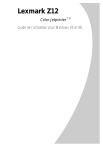
Lien public mis à jour
Le lien public vers votre chat a été mis à jour.
Caractéristiques clés
- Insertion de la cartouche d'impression appropriée
- Chargement du support d'impression
- Personnalisation des paramètres d'impression
- Utilisation du programme de contrôle pour l'entretien
- Amélioration de la qualité d'impression
- Dépannage des problèmes d'impression courants
Questions fréquemment posées
Assurez-vous que le témoin de marche/arrêt est allumé. Soulevez le volet avant pour que le support de cartouche se place en position de chargement. Retirez l'ancienne cartouche et installez la nouvelle, en la poussant fermement jusqu'à ce qu'elle soit bien en place.
Essayez une autre marque de papier. Tous les types de papier n'acceptent pas l'encre de la même façon et s'impriment avec de légères variations de couleurs. Il peut être nécessaire de nettoyer les buses d'impression.
Vérifiez que le cordon d'alimentation est correctement branché et que l'imprimante est allumée. Vérifiez également que le câble est correctement connecté à l'ordinateur et à l'imprimante.